Много лет система BIOS отвечает за управление аппаратными средствами компьютера. К примеру, загрузить компьютер с того или иного устройства, как флешка. С 2005 году начал создаваться и тестироваться стандарт UEFI (Unified Extensible Firmware Interface). В нем уже присутствует понятный графический интерфейс и возможность легко обойти ограничения, которые до этого были в простом BIOS. Новый стандарт биоса уже начали вводить в 2010 году и многие пользователи не знают, что у них стоит. Мы же разберем два способа, как узнать версию BIOS или UEFI из под windows не заходя в него.
Важно: Можете посмотреть , какие бывают и существуют.
Как узнать версию БИОС
Способ 1 . Зайдите в командную строку с правами администратора (cmd). Нажмите Поиск, напишите в строке cmd, нажмите правой кнопкой мыши, и выберите запустить с правами администратора .
В открывшимся окне скопируйте или напишите команду и нажмите ввод:
wmic BIOS get name,version,serialnumber
Мы увидим дату, точную версию БИОС, название.

Способ 2 . Этим способом мы можем просмотреть больше информации о самом компьютере в графическом виде. Откройте командную строку с правами админа и напишите msinfo32.
С появлением новых компьютеров/ноутбуков с UEFI вместо привычного всем BIOS’а созданные раннее загрузочные флешки с поддержкой схемы раздела MBR для установки Windows или другой ОС перестали нормально работать. Попытка загрузиться с такой флешки на компьютере с UEFI обычно приводит к появлению ошибок и невозможности установки операционной системы.
Если у Вас возникла подобная проблема с созданием загрузочной флешки, воспользуйтесь утилитой Rufus . Она предназначена для создания загрузочных флешек с поддержкой как MBR, так и GPT. Программа не требует установки и распространяется бесплатно.
Как узнать, BIOS или UEFI?
Во-первых, поищите на наклейках на корпусе ноутбука или компьютера слова "EFI" или "UEFI". Во-вторых, для определения типа системного интерфейса можно воспользоваться приложением Aida64 . Раньше в блоге уже .
Запустите программу и зайдите в ветку "Системная плата > BIOS", в строке "Тип BIOS" ищите слова "EFI" или "UEFI".
Пример, ноутбук с BIOS:
Компьютер с UEFI:
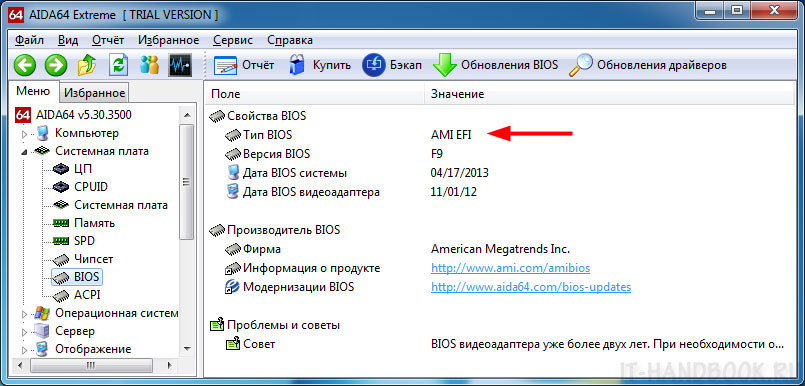
Создание загрузочной флешки
1. Скачайте с официального сайта программу Rufus (ссылка выше).
2.Подключите флешку к компьютеру и убедитесь, что на ней нет важных файлов.
3. Распакуйте и запустите программу. В списке "Устройство" выберите подключенную к компьютеру флешку.
4. Если Вы планируете создать загрузочную флешку как для старых компьютеров с BIOS, так и новых с UEFI, в списке "Схема раздела и тип системного интерфейса" выберите пункт "MBR для компьютеров с BIOS или UEFI", если же у Вас новый компьютер с UEFI, рекомендуется выбрать пункт "GPT для компьютеров с UEFI".
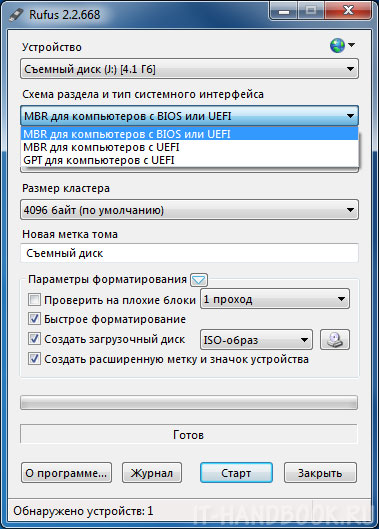
5. Пункты "Файловая система" и "Размер кластера" оставьте без изменений.
6. Установите галочку на пункте "Создать загрузочный диск". В выпадающем списке выберите пункт "ISO-образ", нажмите на кнопку с изображением дисковода и укажите в проводнике на файл образа диска операционной системы.
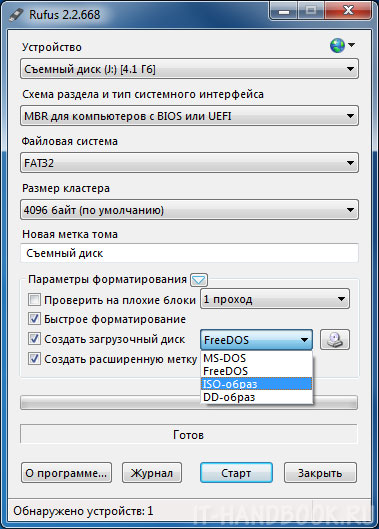
7. Нажмите на кнопку "Старт" и дождитесь завершения операций записи образа.
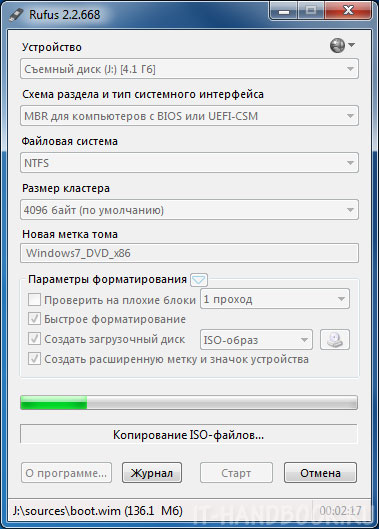
Все! Флешка готова!
Попробуйте загрузиться с загрузочной флешки и начать установку операционной системы. Удачной установки!
Если взять для сравнения две версии операционных систем Windows 98 и Windows 7, сразу же можно заметить огромную разницу. Каким убогим кажется сейчас, внешнее оформление 98 версии по сравнению с семеркой. Роскошные обои рабочего стола, разнообразные гаджеты с правого боку, красивое меню, все выглядит великолепно. Но не все обращают внимание на то, что пред загрузкой Windows, на экране монитора появляются и пропадают надписи на английском языке, и если быть точнее, замечают, но не делают попыток понять, что это такое. А это BIOS, тоже своего рода система, но записана она не на жестком диске, как Windows, а на маленькой микросхеме материнской платы. Без этой систем был бы невозможен запуск компьютера. Появился первый BIOS вместе с первым современным компьютером, и с тех пор практически ничего не менялось, до недавнего времени. Сейчас все меняется, две крупных корпорации Intel и Microsoft, приняли решение поменять BIOS на UEFI, его также называют BIOS EFI. Это будет абсолютно новая базовая система для запуска персонального компьютера.
UEFI и BIOS зачем они нужны
Для того чтобы обозначить эту систему, есть специальный термин Firmware, что означает: аппаратно-реализованное программное обеспечение. Само, название говорит о том, что программа уже вшита в одну из микросхем, на материнской плате, ее установкой не надо заниматься, да и нежелательно, она уже от производителя настроенная для работы в оптимальном режиме. После включения компьютера, она запускается автоматически, выполняя множество разнообразных задач. Что конкретно делает BIOS вовремя загрузки, первым делом он проверяет узлы компьютера, которые отвечают за запуск, это оперативная память и центральный процессор. Проверяется их состояние и работоспособность, например, если отключить кулер обдувающий процессор, BIOS сразу об этом оповестит. После проверки основных узлов, продолжается это, кстати, недолго, и если все нормально, то практически ничего на экране монитора не отражается. Потом проходит проверка настроек, определяется частота оперативки, соответствует ли она заданной, а также время включения всех вентиляторов, расположенных внутри системного блока и подключенных к материнской плате. Идет выбор, в каком режиме энергосбережения компьютер будет работать дальше, если долгое время простаивал. Хотя, кое-что из этих настроек можно поменять и в Windows, но основные работоспособные параметры компьютера BIOS выставит сам, перед запуском операционной системы. Если вы уже ознакомлены с БИОСом, то, не боясь, можете менять некоторые его настройки. Можно отключить, или наоборот подключить интерфейсы на материнской плате, это или жесткий диск, или привод DVD, или USB-накопители, например внешний жесткий диск, или флешка. Также через BIOS, можно выбрать к чему в первую очередь будет обращаться компьютер. По умолчанию стоит такая последовательность, жесткий диск, привод DVD, USB-накопители. Так вот эту последовательность можно поменять, и поставить первым привод DVD, это позволит без лишней возни, после перезагрузки запустить диск с операционной системой для ее переустановки. После проверок всех узлов, BIOS загружает Windows, система запускается вместе со всеми необходимыми для работы драйверами, и потом BIOS становится ненужным, до следующего включения или перезагрузки.
BIOS и UEFI, что означают все эти буквы
Начнем с BIOS, что буквально означают эта английская аббревиатура, на языке оригинала это выглядит так – B asic I nput-O utput S ystem. А на русском это пишется так – Базовая Система Ввода-Вывода. Впервые эта система была разработана в 1981 году, то есть существует она уже 30 лет. Как видно из самого названия этой системы, она отвечает за все операции ввода/вывода для Windows. Самый первый вариант BIOS на компьютерах IBM, и его функции несколько отличались от того, что делает сегодняшний BIOS. Тот БИОС в определенной мере исполнял роль драйверов, то есть связывал операционную систему с периферийными устройствами. Но со временем периферия становилось все совершеннее, впрочем, как и сам компьютер. БИОС уже не мог выполнять всех тех задач, которые были на него первоначально возложены, поэтому появились драйверы, программы, взаимодействующие с операционной системой. Годы шли, и BIOS менялся, чтобы соответствовать развивающейся технике, но менялся не только внешний вид, но и внутреннее содержимое. В начале 90-х годов к его основным функциям, такие как загрузка с привода DVD, а также автоматическая настройка плат расширения. А теперь, что такое UEFI . Это U nified E xtensible F irmware I nterface. На русском – Расширяемый Интерфейс Встроенного ПО. Разрабатываться он начал уже относительно давно, с 2001 года, занималась этим компания Intel, и предназначалось изначально для серверного процессора Itanium. Что подтолкнуло разработчиков заняться uefi boot, а то, что Itanium было принципиально новым оборудованием и никакая версия BIOS, не работала с ним, и никакие доработки тут помочь не могли. Первоначально появилась EFI, и первый кто ее начал использовать оказалась компания Apple, она начала ставить EFI на все выпускаемые ПК и ноутбуки. С 2006 года эта компания при сборке компьютеров и ноутбуков использует интеловские процессоры. За год до этого к аббревиатуре EFI, была добавлена еще одна буква U , за этой буквой скрывается слово Unified, слово говорит о том, что разработкой интерфейса uefi bios занимается сразу несколько компаний. К ним относятся Dell, HP, IBM, и Phoenix Insyde, ну и конечно же вездесущая компания Microsoft, потому что именно она является основным разработчиком операционных систем.
Что делать с BIOS
В далеком прошлом, когда программисты разрабатывали эту систему, никто из них не задумывался над тем, сколько еще ей придется работать. Но время шло, техника менялась, и многие новинки приходилось вписывать в старую систему, и все может быть и дальше шло также, если бы не начали вылезать проблемы. Одна из них заключается вот в чем, современные жесткие диски уже могут достигать размеров 3Тб, а вот старая BIOS видит только 2Тб. Получается, что компьютеры, оснащенные BIOS, ограничены в объемах памяти, кроме этого каждый производитель материнских плат делал свои интерфейсы, что путало пользователей. Все совсем иначе выглядит с применением UEFI, объем жесткого диска, тут можно сказать неограничен, кроме того в новой системе единый для всех интерфейс. Это облегчает жизнь не только пользователей, но и разработчиков программ которые запускаются до загрузки Windows. В UEFI есть множество новых дополнительных функций, которые были недоступны в старых версиях, это например резервное копирование данных. И убраны некоторые лишние функции, уже неиспользуемые в наше время.
Давайте рассмотрим особенности интерфейса UEFI

Сразу хотелось бы отметить графический UEFI , новый разноцветный интерфейс, радующий глаз. Все меню состоит из квадратных кнопок с рисунками, и даже если вы не знаете английского, то по рисункам определите, что скрыто за кнопками. Основное меню, называемое Click Bios, состоит из пяти пунктов, или пяти кнопок. Щелкать по ним вы можете мышкой, чего не было доступно в старом BIOS, там все управлялось только с клавиатуры. — Первая кнопка GreenPower , она зеленого цвета, в центре нее изображена лампа, здесь при желании можно поменять настройки энергосбережения процессора. — Вторая«Служебная программа» , после нажатия на нее откроется дополнительное меню со вспомогательными программами uefi bios. Всего их шесть:

1) «Состояние системы », покажет какое оборудование установлено в ПК. 2) Специальные настройки для профессионалов. 3) Возможность установки новой версии UEFI 4) Установка пароля доступа к настройкам и к компьютеру 5) «», определяется очередность загрузочных устройств. 6) Сохранение всех изменений — Третья , за ней скрыто меню настроек для разгона процессора. — Четвертая , «Настройка », содержит подменю с кнопками дополнительных настроек.

1) Тестирование оперативной памяти 2) Live Update , дает возможность обновить UEFI, через Интернет. 3) HDD Backup — резервное копирование данных жесткого диска. 4) Тут можно менять интерфейс UEFI. — Пятая , открывает доступ к играм, с прилагаемого диска, правда их пока только три.
Основные преимущества UEFI
Таких преимуществ, основных, можно отметить шесть: Поддерживает жесткие диски огромного объема. БИОС для управления жестким диском, использовал программу Master Boot Record, она содержала в себе, всю информацию о разделах диска. Но, у нее был один большой недостаток, размеры записей в ней были всего по 32 бита, получается, что контролировать БИОС мог только 4 миллиарда секторов, что в общей сумме составляет 2Тб. Когда то несколько лет назад такой объем был мечтой, но сегодня он доступен многим, а некоторые бы с удовольствием поставили бы и больше, но нельзя. А вот с UEFI эта мечта достижима, она работает со стандартом GPT, а это дает возможность поддержки жестких дисков объемом до 8млрд Тб. Встроенная BIOS . Материнским платам с UEFI, не нужно BIOS, потому что в ней есть своя встроенная BIOS, называется — модуль поддержки совместимости. Поэтому те программы, которым для работы нужен был BIOS, спокойно могут работать и на компьютерах с UEFI. Простое управление . В меню настроек все можно делать с помощью мышки, раньше это было недоступно, в БИОСе управление было возможно только с клавиатуры. Да и сама картинка, конечно же, отличается, что мы видим в БИОСе сейчас, черный экран и белые строчки. А тут, красивый графический uefi интерфейс с интуитивно понятным меню. Скорость загрузки ОС . Пробовали засекать, сколько времени уходит на вашем компьютере с момента включения в сеть и до полной загрузки Windows. Примерно 30-60 секунд, или даже больше, а вот с UEFI загрузка происходит намного быстрее, сейчас уже достигнут рекорд — 2 секунды. Встроенная система . Если разобраться, то UEFI сама по себе является операционной системой, она чем-то похожа на DOS, потому что выполняет текстовые команды. Она может помочь разобраться в причинах отказа загрузки основной Операционной Системы, если такое произошло, но работать в ней могут только опытные пользователи. Дополнительные программы. В UEFI по желанию можно добавлять программы, дается возможность установки, но пока таких приложений очень мало. Все рассчитано на будущее, и будут это большей частью утилиты, или простенькие игры. Где уже используется UEFI Пока только Apple пускает компьютеры с UEFI, но можно надеяться, что в скором времени и другие корпорации тоже перейдут на передовые технологии. Когда станет обычным явлением, жесткие диски объема более 2 Тб, тогда UEFI плотно войдет в нашу жизнь, и мы сможем в полной мере оценить все ее достоинства. Ближе к концу 2011 года такие фирмы как Asrok, Asus, MSI уже начали выпуск материнских плат оснащенных UEFI.
Дни старого доброго BIOS сочтены. Unified Extensible Firmware Interface (UEFI) представляет собой более мощную версию, которая лучше соответствует требованиям современного разнообразного "железа". По своей сути, UEFI является интерфейсом, который отвечает за предзагрузочное окружение операционной системы. Мы вкратце ознакомились с UEFI и обнаружили некоторые проблемы.
Возможно, вы уже слышали об UEFI или EFI, который стал первой реализацией. Intel представила EFI в 2003 году с архитектурой Itanium IA64 под названием Boot Initiative. Концепция затем была передана Unified EFI Forum, который доработал и стал продвигать новый стандарт для всей индустрии. AMD, AMI, Apple, Dell, HP, IBM, Insyde, Intel, Lenovo, Microsoft и Phoenix - все эти компании сегодня можно назвать лидерами рынка. BIOS построен на архитектуре x86 в 16-битном реальном режиме, однако UEFI добавляет полную аппаратную независимость и разделение интерфейса на загрузочные службы и runtime-службы. Целью является высокая степень стандартизации, и вместе с тем предоставление достаточной гибкости для производителей, чтобы они дифференцировали свои продукты.
BIOS: старый, но доминирующий
Лет 25 назад BIOS предназначался для запуска операционной системы. Первый компьютеры использовали перфокарты в качестве загрузочного средства, после чего они были заменены ROM с простым интерпретатором. Сегодня можно выбирать множество загрузочных средств, таких как дискеты, жёсткие диски, оптические приводы и сетевые ресурсы. Но работа с компонентами всё равно выполняется операционной системой через драйверы устройств, в то время как EFI обеспечивает поддержку драйверов, независимых от ОС, с помощью собственной модели драйверов.
Конечно, попытки изменить изначальный принцип BIOS уже предпринимались. IBM представила модифицированный дизайн системы PS/2 ещё в 1988 году, частично чтобы сбросить с рынка компьютеры с клонированным BIOS. 32-битную архитектуру Multi Channel Architecture (MCA) с ABIOS можно рассматривать как способ обхода реализаций клонированных BIOS. Следующая технология Advanced RISC Computing (ARC) нацелилась на объединение загрузочных окружений платформ MIPS и Alpha в 1990-х годах, но ей не хватило эволюционного развития, расширяемости и возможности увеличения числа платформ. PowerPC и SPARC представили собственные решения Open Firmware (OF) и Common Hardware Reference Platform (CHRP), своего рода ответ на ACPI.
Но в конечном итоге BIOS по-прежнему с нами, и эта технология делает то же самое, что и последние 25 лет: гарантирует, что ваша операционная система сможет загрузиться. Технология BIOS никогда не предусматривала современного разнообразия "железа". BIOS по-прежнему ограничена 16-битным интерфейсом и программными прерываниями, маршрутизацией прерываний и таймерами максимальной точности, ограниченным исполняемым пространством ROM (1 Мбайт) и размером образа, ограниченным числом инициализируемых устройств (что критично для серверной сферы), собственным расширениями и отсутствующей модульностью - и это только часть проблем.
Поддержка UEFI
Операционные системы начали поддерживать новый дизайн интерфейса платформ в 2007 году, но большинство версий Windows, таких как Vista with SP1 и Server 2008, предлагают поддержку только в 64-битных версиях. К сожалению, как мы обнаружили, поддержка UEFI в индустрии всё ещё слабая, и в сфере накопителей по-прежнему есть свои недостатки.
Чем может быть полезна UEFI?
EFI - это программный интерфейс, который работает между операционной системой и прошивкой платформы, что позволяет заменить BIOS. На самом деле, EFI достаточно сложный, чтобы можно было называть его похожим на собственную ОС. Он не только предлагает поддержку драйверов, интерфейсов и служб, но также имеет оболочку, в которой пользователи могут выполнять приложения посредством интерфейса командной строки.
EFI содержит системную информацию, организованную в виде таблиц, здесь есть загрузочные и runtime-службы внутренней операционной системы. Загрузочные службы включают инициализацию, файловые службы и другие подобные, а также текстовые и графические консоли пользователя. Runtime-службы включают сервисы даты, времени и NVRAM. Для поддержки связи между устройствами все драйверы и компоненты EFI поддерживают связь через специальные протоколы. Драйверы тоже очень важны, поскольку окружение устройств EFI (EFI Byte Code, EBC), является независимым от процессора, обеспечивающим как инициализацию, так и работу устройств (за исключением специфического для ОС "железа" с особыми функциями и требованиями поддержки, например, high-end видеокарт).
Ушли времена, когда для старта разных операционных систем требовался определённый загрузчик. EFI реализует собственный загрузчик, отвечающий за эту задачу. У сборщиков систем появляются новые возможности, поскольку можно добавлять расширения EFI из разной энергонезависимой памяти. Это означает, что производитель ПК может использовать материнскую плату и платформу по желанию потребителя, добавляя при этом дополнительные системные функции через EFI, например, через раздел на системном жёстком диске или через закачку в Интернете.
Apple Boot Camp, позволяющий пользователям устанавливать версию Windows рядом с существующей установкой Mac OS без какого-либо вреда последней, на самом деле использует реализацию Intel EFI на компьютерах Mac с процессорами Intel, а не Open Firmware. Функция стала доступной ещё с апреля 2005 года, но на платформах ПК x86 она распространяется нелегко.
Поскольку функция инициализации платформы EFI (Platform Initialization, PI) предлагает режим совместимости Compatibility Support Mode (CSM), через который можно публиковать дополнительные интерфейсы, можно предоставить и наследственный BIOS. Учитывая преимущества, скорая поддержка UEFI оказывается весьма привлекательной для производителей. Но сегодня широкая поддержка существует больше на бумаге.
Поддержка индустрии? Отсутствует
Ветвь на форуме Asus , с другой стороны, содержит большое количество сообщений об ошибках.
Foxconn
“Сегодня наши материнские платы не используют интерфейс Unified Extensible Firmware, и мы не имеем продуктов в стадии разработки с BIOS данного типа."
Gigabyte
“Мы работаем над возможностью представления UEFI для наших продуктов, но пока не можем назвать точных планов."
Intel
“Увеличивающееся число платформ будет снабжаться технологией UEFI вместо обычного BIOS.”
Впрочем, как мы обнаружили, Intel всё равно добавляет ограничения к разделам свыше 2 Тбайт. Хотя UEFI может выполнять загрузку операционной системы со столь крупного раздела при использовании GPT (GUID Partition Table) вместо MBR, Intel утверждает, что “прошивка RAID позволяет загружаться с томов RAID только меньше 2 Тбайт.”
MSI
“MSI поставляла платформу с поддержкой UEFI и ClickBIOS на основе чипсета P45, но на сегодня этот продукт закончил свой жизненный цикл.”
Мы знаем, что данная сфера всё ещё новая, но, похоже, что крупные производители материнских плат не очень воодушевлены переходом на новый системный интерфейс. Возможно, дополнительная работа, связанная с таким переходом, весьма сложная. С другой стороны, мы считаем, что сегодня настало прекрасное время для индустрии выполнить такой переход. По крайней мере, для некоторых платформ должна существовать возможность агпрейда на UEFI при необходимости. Иначе мы вряд ли будет рекомендовать к покупке дорогую материнскую плату, зная, что её поддержка долго не продлится.
Функции на основе EFI, такие как интегрированная утилита разгона, пока находятся в доработке, поэтому мы решили не сравнивать материнские платы с поддержкой UEFI между собой и выносить вердикт на основе предварительных решений. Но всё же есть один сценарий, который вскоре потребует поддержки UEFI: если вы захотите загрузиться с раздела больше 2 Тбайт, то вам потребуется поддержка UEFI и GPT.
Сегодня уже можно купить внешние оснастки, которые превосходят ёмкость 2 Тбайт, используя технологию RAID и интерфейс eSATA для загрузки. Мы решили выбрать одну из самых проработанных реализаций UEFI и посмотреть, сможем ли мы или нет загрузиться с ёмких системных разделов.
 |
Нажмите на картинку для увеличения.
Для оценки существующей поддержки накопителей UEFI мы выбрали материнскую плату из серии Intel Desktop. Материнская плата PD55KG предоставлялась Intel во время запуска платформы P55, сокета LGA 1156 и процессоров Core i5/i7. Это современная и полнофункциональная модель, которая полностью использует все возможности чипсета P55. Intel не слишком сильно работала над визуальным улучшением меню системной конфигурации UEFI, поэтому классический стиль меню сохранился. Нам понравилось, что эта платформа полностью поддерживает UEFI 2.1. Другие производители, такие как Asus и MSI, похоже, больше фокусируются на визуальных деталях, чем на полезных функциях. Плата поставляется с флэш-памятью EEPROM на 16 Мбит с поддержкой ACPI 3.0b и “Platform Innovation Framework for EFI Plug & Play.”
Если вы подключите четыре жёстких диска к портам ICH10R SATA/300 для создания большого RAID-массива, то могут возникнуть проблемы. Хотя довольно легко создать большой массив (мы использовали два жёстких диска по 2 Тбайт), вы не сможете загрузиться с него, если используете решение Intel Matrix RAID. Сегодня это не критично, но ёмкие жёсткие диски уже находятся на подходе, и рано или поздно проблемы возникнут. Поэтому для тестов мы решили использовать внешний накопитель от LaCie. Он обеспечивает приличную ёмкость 3 Тбайт в массиве RAID 5 через одно подключение eSATA.
Нажмите на картинку для увеличения.

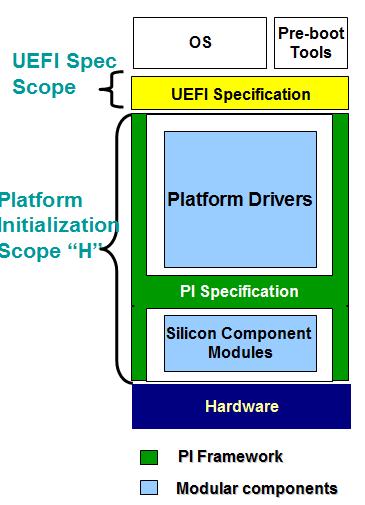
Настройки UEFI
Нажмите на картинку для увеличения.
Если добавить несколько крупных жёстких дисков в RAID 0 для создания большого массива RAID, то массив окажется бесполезным для установки на него операционной системы. Intel Matrix Storage Manager ограничивает загрузочные разделы 2 Тбайт.
Нажмите на картинку для увеличения.
Использование встроенного решения Intel RAID не позволяет создавать крупные разделы, которые функционировали бы в качестве системного диска. Нам пришлось перейти к внешнему решению с ёмкостью больше 2 Тбайт.
Тестовый накопитель: LaCie 4big Quadra (ёмкость 4 Тбайт)
 |
Нажмите на картинку для увеличения.
Мы уже тестировали 4-Тбайт накопитель LaCie eSATA RAID в начале 2009 года. Тогда он обеспечивал просто великолепную ёмкость и приличную производительность для всех пользователей, желающих собрать супермощный домашний компьютер или добавить внешнее хранилище к рабочей станции. Поскольку сегодня уже доступны 2-Тбайт жёсткие диски, данный накопитель можно "набить" ёмкостью до 8 Тбайт. Наш образец использовал 1-Тбайт винчестеры, поэтому массив RAID 5 дал ёмкость 3 Тбайт.
Конечно, лишь немногое пользователи будут загружаться с подобного накопителя, но это одна из немногих опций, которую мы имели под рукой для эмуляции накопителя SATA с ёмкостью более 2 Тбайт для системы. Это заставило нас использовать GPT вместо MBR и позволило посмотреть, сможет или нет UEFI обеспечить загрузку с раздела больше 2 Тбайт. Все системы, использующие традиционный BIOS, это делать не могут.
Нажмите на картинку для увеличения.
Установка Windows автоматически выбирает GPT для разделов больше 2 Тбайт, а если ёмкость раздела меньше, то пользователь может выбирать между MBR и GPT. Это также относится и к утилите управления дисками, если выбудете работать с ними под уже установленной Windows. Многие BIOS, доступные сегодня, уже поддерживают GPT, но система без поддержки UEFI не может загрузить операционную систему с раздела GPT больше 2 Тбайт. Давайте посмотрим, что произойдёт, если вы выберем обычную MBR.
Нажмите на картинку для увеличения.
Можно было бы подумать, что получится создать дополнительный раздел после инициализации 2-Тбайт тома на жёстком диске с ёмкостью больше 2 Тбайт. Но это невозможно, поскольку MBR ограничивает весь жёсткий диск только одним разделом с максимальной ёмкостью 2 Тбайт. Оставшееся пространство использовать не получится. Поэтому очень важно инициализировать GPT для ёмких накопителей, чтобы не упереться в порог 2 Тбайт.
Поэтому давайте так и поступим - мы создадим раздел GPT на накопителе LaCie 4big Quadra eSATA.
Создаём разделы GPT и MBR с ESP, MSR
Чтобы получить полную поддержку GPT для накопителей, предлагающих больше 2 Тбайт, вам понадобится 64-битная версия Windows (XP, Vista или 7). GPT предлагает следующие функции.
- Максимальная ёмкость 18 экзабайт;
- до 128 разделов на диске;
- главная и резервная таблицы разделов для избыточности;
- чётко определённый и самораспознающийся формат раздела;
- каждый раздел имеет уникальный ID во избежание одинаковых идентификаторов (таблица “GUID”).
Ниже представлен обзор возможных вариантов создания разделов на GPT и MBR.
| 32-битная Windows | 64-битная Windows | |||
| GPT | MBR | GPT | MBR | |
| Нет | Да | Да | Нет | |
| Чтение | Нет | Да | Да | Да |
| Чтение | Нет | Да | Да | Да |
Помните, что поддержка UEFI становится необходимой для жёстких дисков больше 2 Тбайт. UEFI должна поддерживаться вашей системой, чтобы вы смогли загружаться с такого крупного раздела, если другие условия выполняются (64-битная Windows и GPT).
Детали GPT у Windows x64
GPT автоматически установит раздел EFI System Partition (ESP), содержащий загрузчик, драйверы EFI и всю другую необходимую информацию для загрузки системы, такую как boot.ini, HAL и NT Loader. Будет использоваться GUID Partition Table вместо MBR. ESP занимает примерно 1% от ёмкости жёсткого диска или минимум 100 Мбайт и максимум 1000 Мбайт.
Системы GPT также оснащаются разделом MSR, имеющим статус Microsoft reserved (зарезервирован). Поскольку разделы GPT не позволяют использовать скрытые секторы, Windows использует это зарезервированное пространство для нужд операционной системы. Если вы захотите преобразовать простой диск в динамический, то Windows будет использовать раздел MSR, уменьшит его размер и создаст базу данных динамического диска с помощью доступного пространства. На жёстких дисках меньше 16 Гбайт под раздел MSR отводится всего 32 Мбайт. Для более крупных дисков отводится 128 Мбайт.
Нажмите на картинку для увеличения.
Можно игнорировать предупреждение и устанавливать Windows на незагружаемый раздел, но вас предупредили.
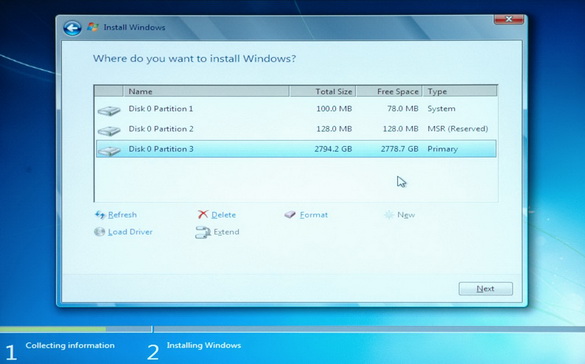 |
Нажмите на картинку для увеличения.
Если поддержка GPT и UEFI работает должным образом, то Windows 7 автоматически создаст необходимые разделы, такие как 100-Мбайт EFI System Partition (ESP) и 128-Мбайт Microsoft Reserved partition (MSR), после чего ваш ёмкий том действительно станет загрузочным.
Заключение
Индустрия проделала немалый путь с UEFI. Исторически возникали разные подходы для улучшения модульности процесса загрузки и создания гибкого стандарта индустрии. Не все из них оказались успешными, но, похоже, Intel что-то сможет заполучить со своего амбициозного проекта Itanium. Технология EFI, которой сегодня занимается United EFI Industry Forum, отвечает за существующие стандарты UEFI. Extensible Firmware Interface постепенно будет заменять обычную BIOS и предлагать новые интерфейсы для операционной системы, облегчать загрузку и улучшать гибкость через приложения EFI и независимые от ОС драйверы устройств.
Хотя нынешняя спецификация 2.3 уже достаточно хорошо проверена, индустрия пока не приняла новый стандарт. И с пользовательской перспективы это понять сложно. Apple, IBM, HP и некоторые другие производители доказали, что UEFI можно внедрять в производимые системы. Между тем почти весь сектор материнских плат поддерживает UEFI только на бумаге. Мы обнаружили несколько исключений, которые используют UEFI только для улучшения визуальной привлекательности... к сожалению. Даже с учётом того, что функции UEFI более интересны для сборщиков систем, стандарт является единственным вариантом для поддержки жёстких дисков, превышающих ёмкость 2 Тбайт.
Мы не смогли создать 4-Тбайт массив RAID 0 (2 x 2 Тбайт) на материнской плате Intel DP55KG и интегрированным решением Matrix RAID, поскольку сегодня загрузочные массивы ограничены 2 Тбайт. Если же отойти от собственных ограничений Intel, мы успешно создали 3-Тбайт системный раздел под Windows 7 на системе с активной UEFI, используя внешний накопитель LaCie. Данный накопитель использует RAID-массив внутри себя, поэтому он является прекрасным примером того, что случится, когда на рынок выйдут жёсткие диски с большей ёмкостью.
В итоге мы рекомендуем всем внимательно присмотреться к производителям платформ и потребовать от них скорейшей реализации поддержки UEFI. Как вам покупка сегодня новенькой материнской платы на чипсете Intel P55, которая не будет поддерживать в будущем более ёмкие жёсткие диски? Помните, что без UEFI вы не сможете загружаться с разделов больше 2 Тбайт. Впрочем, если вы будете использовать загрузочный диск меньше 2 Тбайт, то дополнительные жёсткие диски можно будет подключать с любой ёмкостью.




